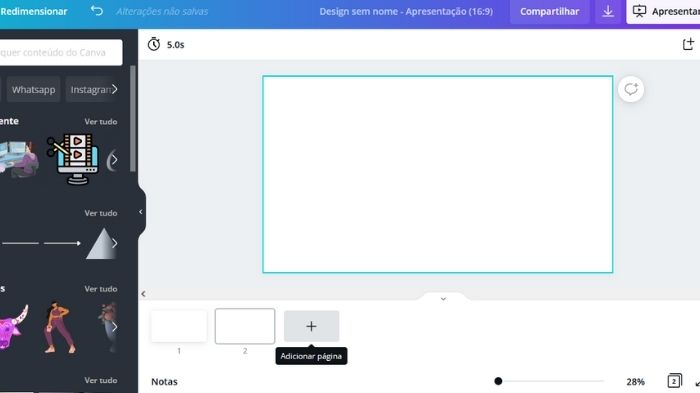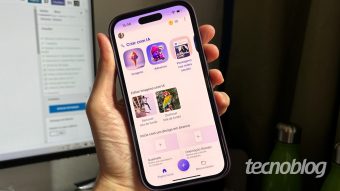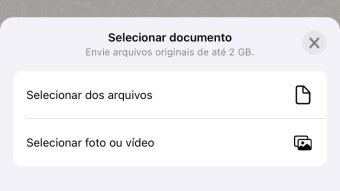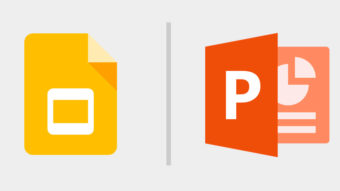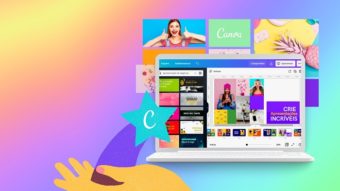Como fazer slides no Canva [Apresentação]
Apresentações elaboradas; saiba como fazer slides no Canva e como utilizar a ferramenta para trabalhos de alta qualidade
O Canva oferece uma gama imensa de possibilidades para facilitar as criações gráficas dos usuários. Veja abaixo, como fazer slides no Canva e montar suas apresentações de trabalho com um visual muito profissional. O app disponibiliza layouts prontos para escolher ou a iniciativa de criar o seu próprio design do zero.

Como fazer slides no Canva
Possibilidades de slides no Canva
Basicamente, são duas formas de montar sua apresentação de slide no Canva, utilizando os layouts pré-definidos ou criar uma totalmente em branco do zero.
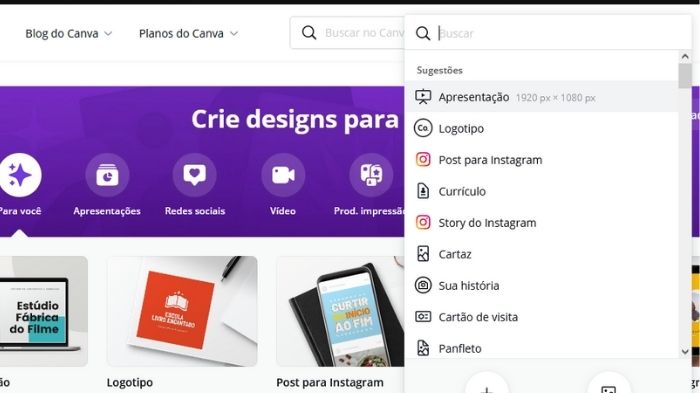
Layouts pré-definidos
Com os modelos oferecidos pelo Canva, o usuário pode escolher um modelo baseado na finalidade da apresentação. Após clicar sobre ele, pressione a tecla “Aplicar X páginas” assim toda a estrutura ficará a sua disposição.
- Edite as informações;
- Inclua fotos ligadas ao seu trabalho;
- Exclua páginas que não serão utilizadas.
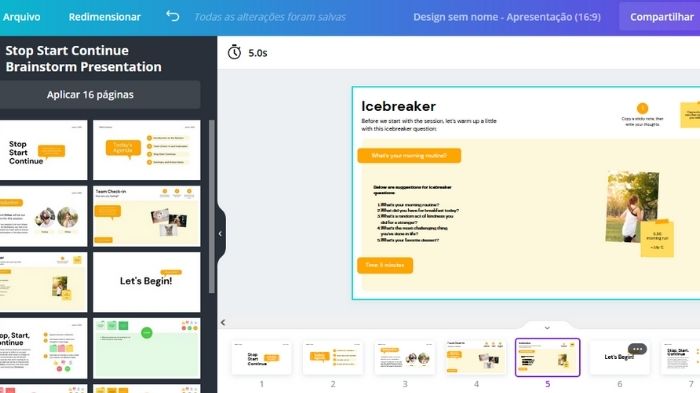
Apresentação crua
Na página inicial do Canva, clique sobre “Criar um novo design”, os formatos sugeridos irão aparecer, ao selecionar apresentação já entrará a primeira página em branco com o formato ideal de resolução de uma tela, a melhor para apresentações.
- Basta adicionar e posicionar os elementos;
- Inserir as informações textuais;
- Clicar no símbolo de “+” para adicionar novas páginas ao trabalho;
- Finalizar e exportar sua apresentação.

Formatos suportados e exportação
Após concluir seu trabalho com as dicas acima, o próximo passo é salvar o resultado. A proposta do Canva, é que se utilize a própria plataforma para rodar as apresentações. Para isso, basta clicar no botão “Apresentar” e realizar a operação, como se estivesse no Microsoft PowerPoint.
Salvar arquivo
Caso o usuário queira salvar uma cópia para manter fora da plataforma Canva, os únicos formatos disponíveis são .pdf e .pdf para impressão, rico em detalhes para passar ao papel.
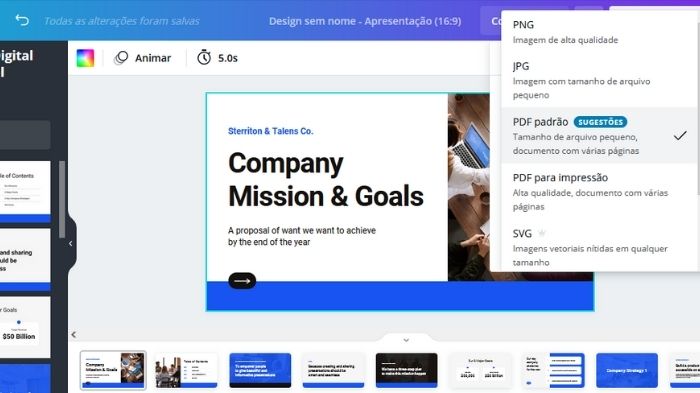
Portanto, de forma nativa, o Canva não oferece suporte para salvamento em arquivos .ppt, do PowerPoint. Não chega a ser um problema, na própria página da Adobe Acrobat pode-se fazer a conversão de um arquivo (.pdf) para (.ppt).
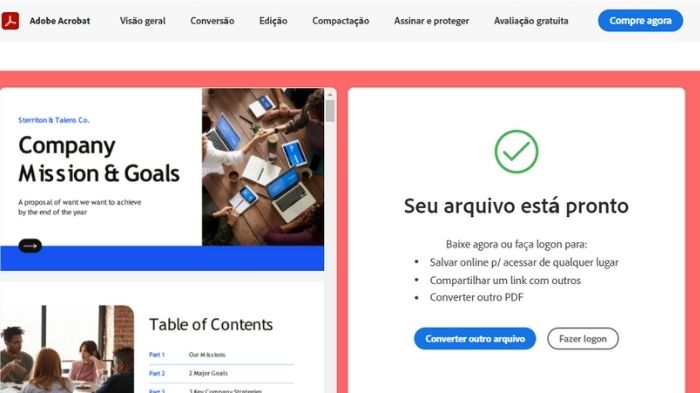
Dessa forma, o usuário poderá fazer as edições que quiser dentro da ferramenta da Microsoft, inclusive, disparar as apresentações de lá.
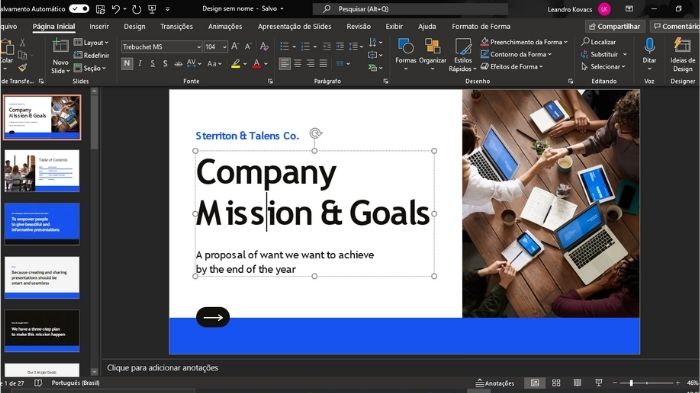
Com essas dicas é possível fazer slides no Canva. Na busca por utilizar o resultado no Microsoft PowerPoint, temos um pouco mais de trabalho para efetuar a conversão do arquivo .pdf através da página Adobe Acrobat, nada que não façamos em outros apps.
Página oficial: Canva.